¿Qué es R, RStudio y cómo instalarlo?
En este curso recibirás un recorrido guiado por RStudio. Desde
la instalación del software necesario hasta la ejecución de comandos
básicos en un script. Te ayudaré a instalar R y RStudio y te
proporcionaré nociones básicas de RStudio para facilitar tu progreso.
Estas nociones incluyen la comprensión del diseño de RStudio, cómo crear
un script y ejecutar comandos básicos. Hay algunos ejercicios para que
verifiques tu comprensión y, en caso de que desees más, hay un script en
la sección 10 con más comandos y otros ejemplos.
¿Qué son R y RStudio?
R y RStudio son programas de software gratuitos utilizados para el análisis estadístico. R es el programa que ejecuta los comandos, y RStudio proporciona una interfaz para que los usuarios tengan una experiencia mejorada utilizando el programa.
La interfaz de RStudio está diseñada para que puedas ver los gráficos, tablas y código al mismo tiempo. Aprenderás sobre el diseño de RStudio en este curso. Por ahora, solo necesitas saber que R y RStudio trabajan juntos y que RStudio es una versión más amigable para el usuario.
R y RStudio tienen muchas ventajas, por ejemplo:
- Son gratuitos y de código abierto. Esto significa que hay una gran comunidad disponible para ayudarte a resolver preguntas o problemas con tu código. También significa que hay personas desarrollando nuevas técnicas para realizar operaciones más avanzadas.
- Están disponibles para Windows, Macintosh y Linux.
- RStudio no solo se utiliza para el análisis, también puedes crear
documentos y presentaciones, y puedes integrar tu análisis en estos
documentos. Es como tener Word, Excel y PowerPoint en un solo lugar.
Instalación
Como R y RStudio trabajan juntos, necesitas instalar ambos. Los pasos de esta sección deberían guiarte a través del proceso. Una vez instalados, trabajarás con RStudio y R se ejecutará en segundo plano.
Nota que cuando la gente dice R, la mayoría de las veces se refiere a RStudio.
¿Cómo instalar R en 4 sencillos pasos?
Paso 1.
Haz clic en CRAN o descargar R.
Nota: Solo harás esto una vez, aunque eventualmente
tendrás que actualizar a la versión más reciente. Sigue el mismo
procedimiento que hoy.
Paso 2. Selecciona un espejo (mirror)
Un espejo es un servidor en algún lugar del mundo con una copia del programa. Elige el espejo más cercano a ti. Por ejemplo, si estás en el Reino Unido, puedes seleccionar el de la Universidad de Bristol. No te preocupes demasiado por esto.
Paso 3. Selecciona la descarga adecuada para tu
computadora (Microsoft, Mac o Linux)
Paso 4. Abre el programa que descargaste y
sigue las instrucciones
Nota Hay otro tutorial idéntico a este que muestra el proceso que debes seguir si tienes una Mac.
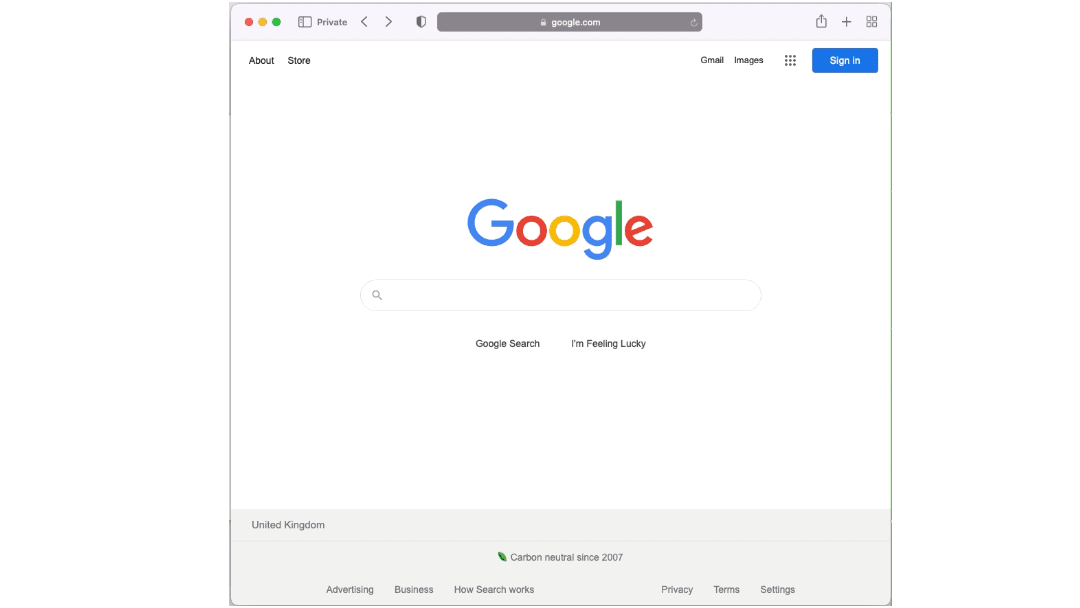
¿Cómo instalar RStudio?
Sí, necesitas instalar tanto R como RStudio. Sigue estos 3 sencillos pasos:
Paso 1. a. Ve a: https://www.rstudio.com/products/rstudio/download/
- Haz clic en el botón de descarga gratuito de la versión Download
Paso 2. Selecciona tu descarga según
corresponda.
Paso 3. Haz clic en la descarga y sigue las
instrucciones de instalación
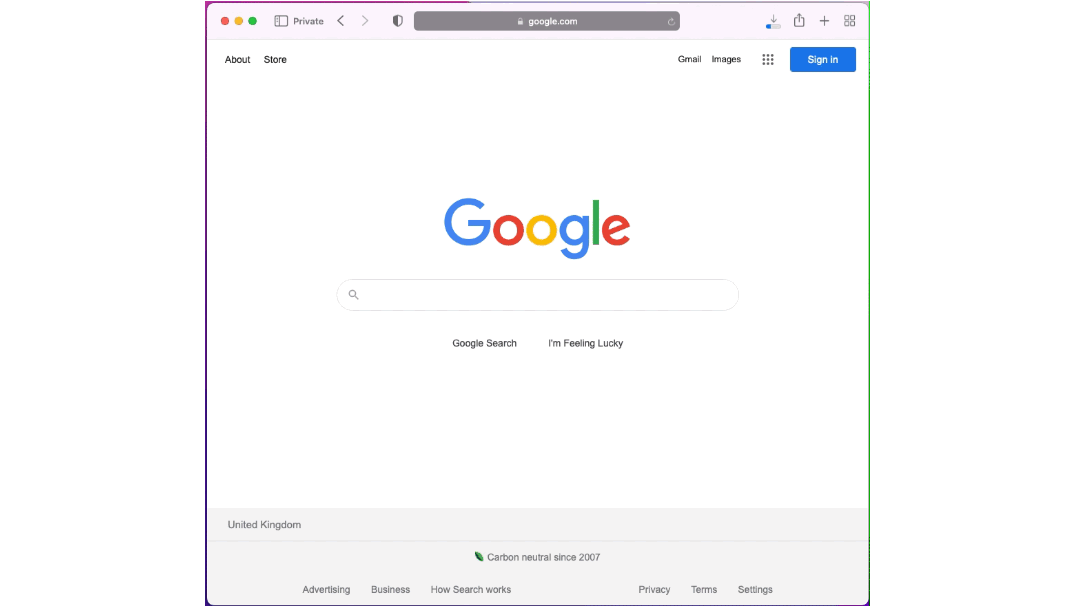
¿Cómo es RStudio?
Ahora, abramos RStudio y veamos cómo es.
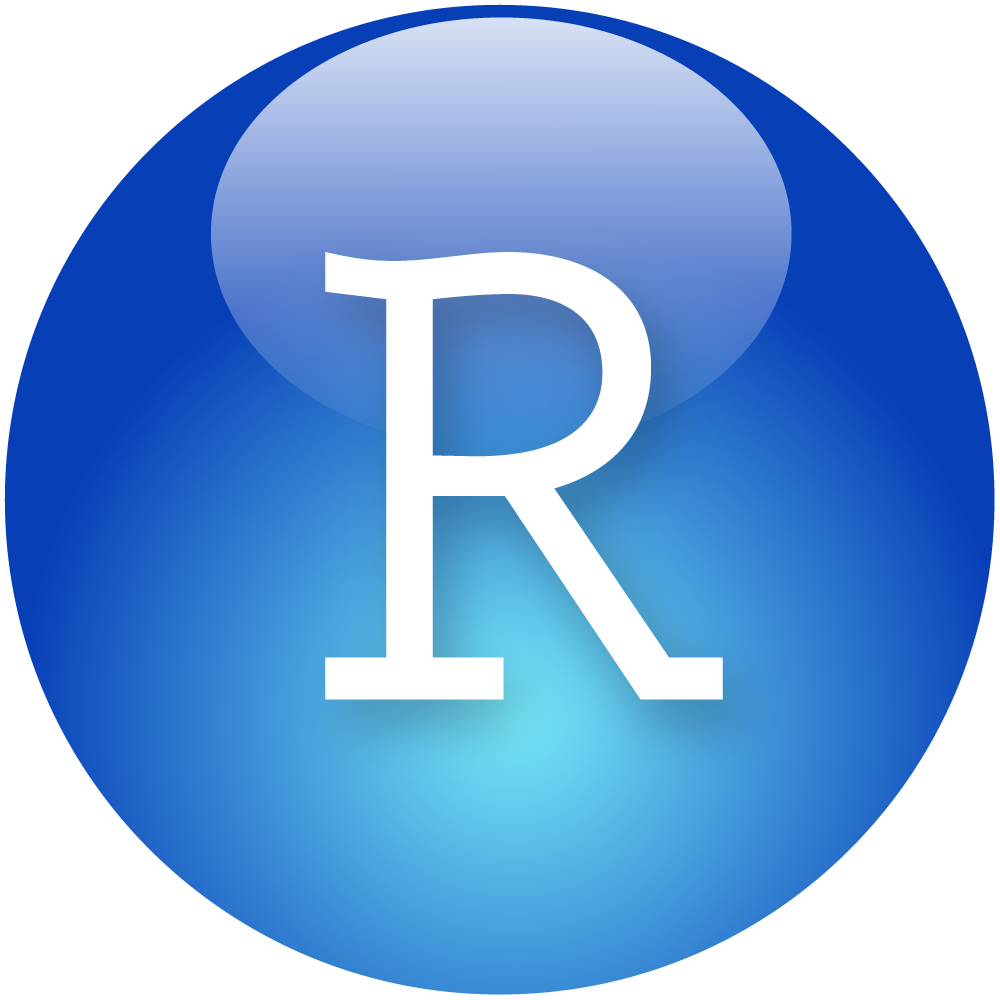
Cuando abres RStudio, verás una pantalla como esta:
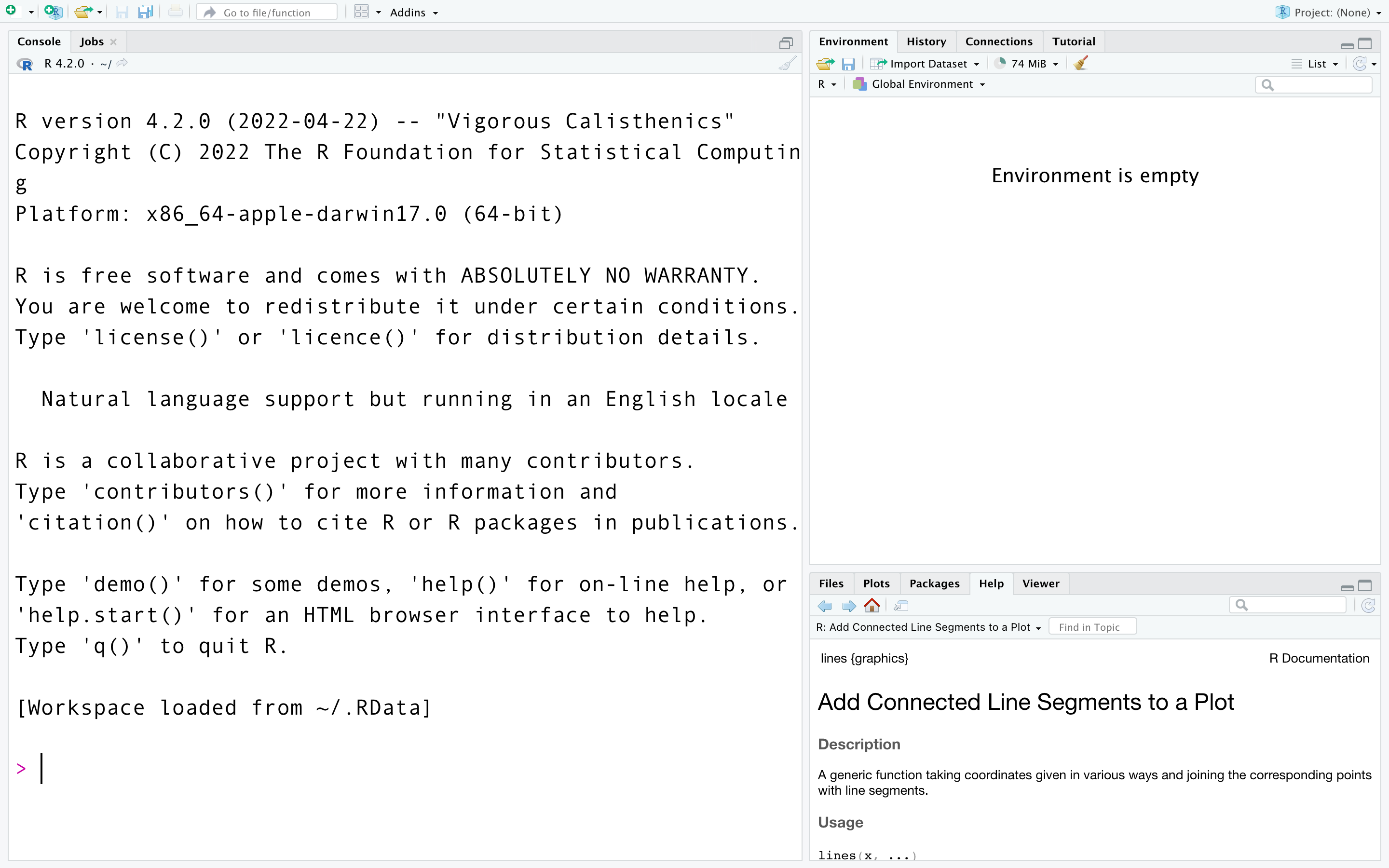
Haz clic en el ícono para obtener la pantalla con cuatro secciones y te guiaré a través de cada una de ellas.
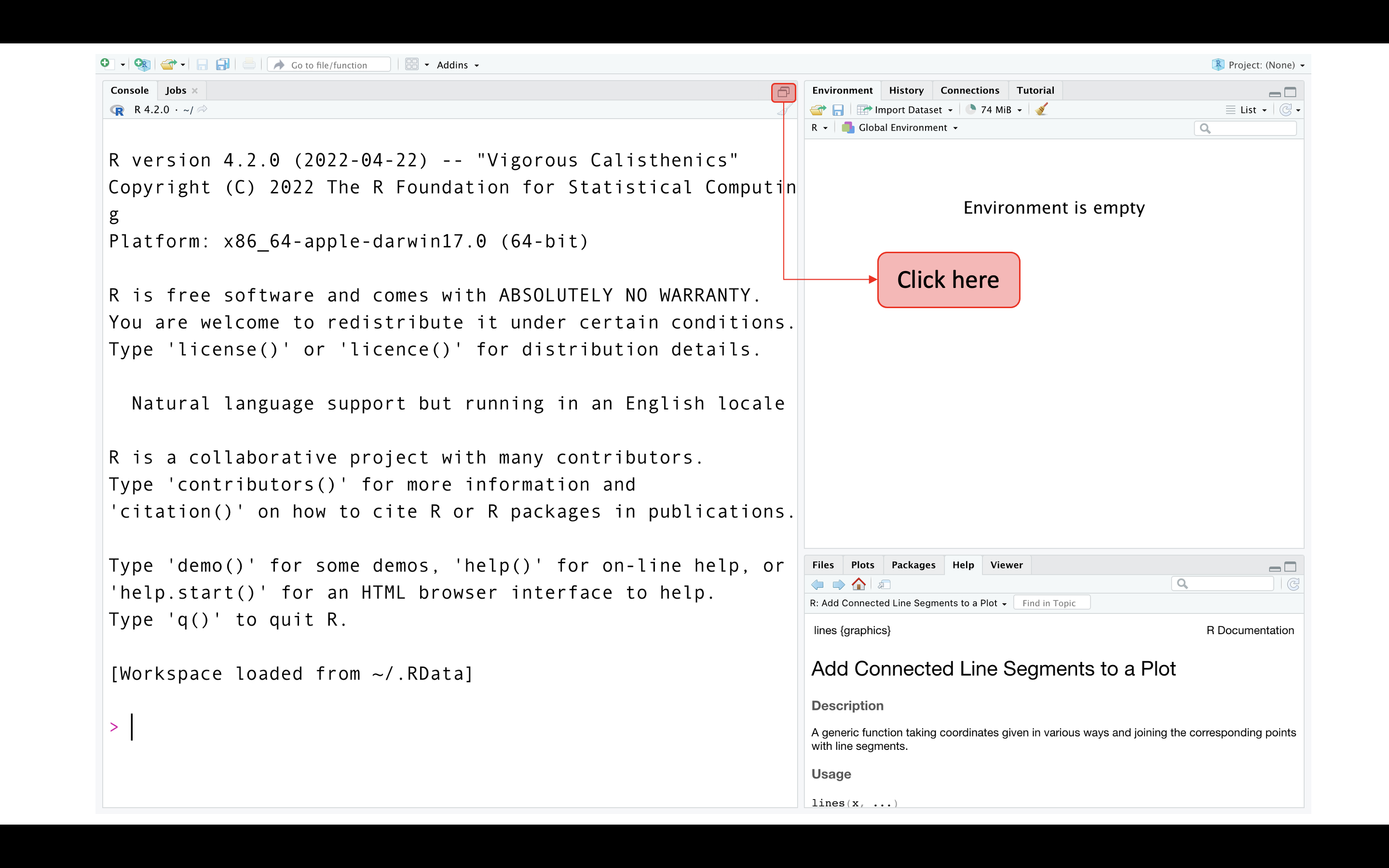
Ahora, deberías ver algo como esto:
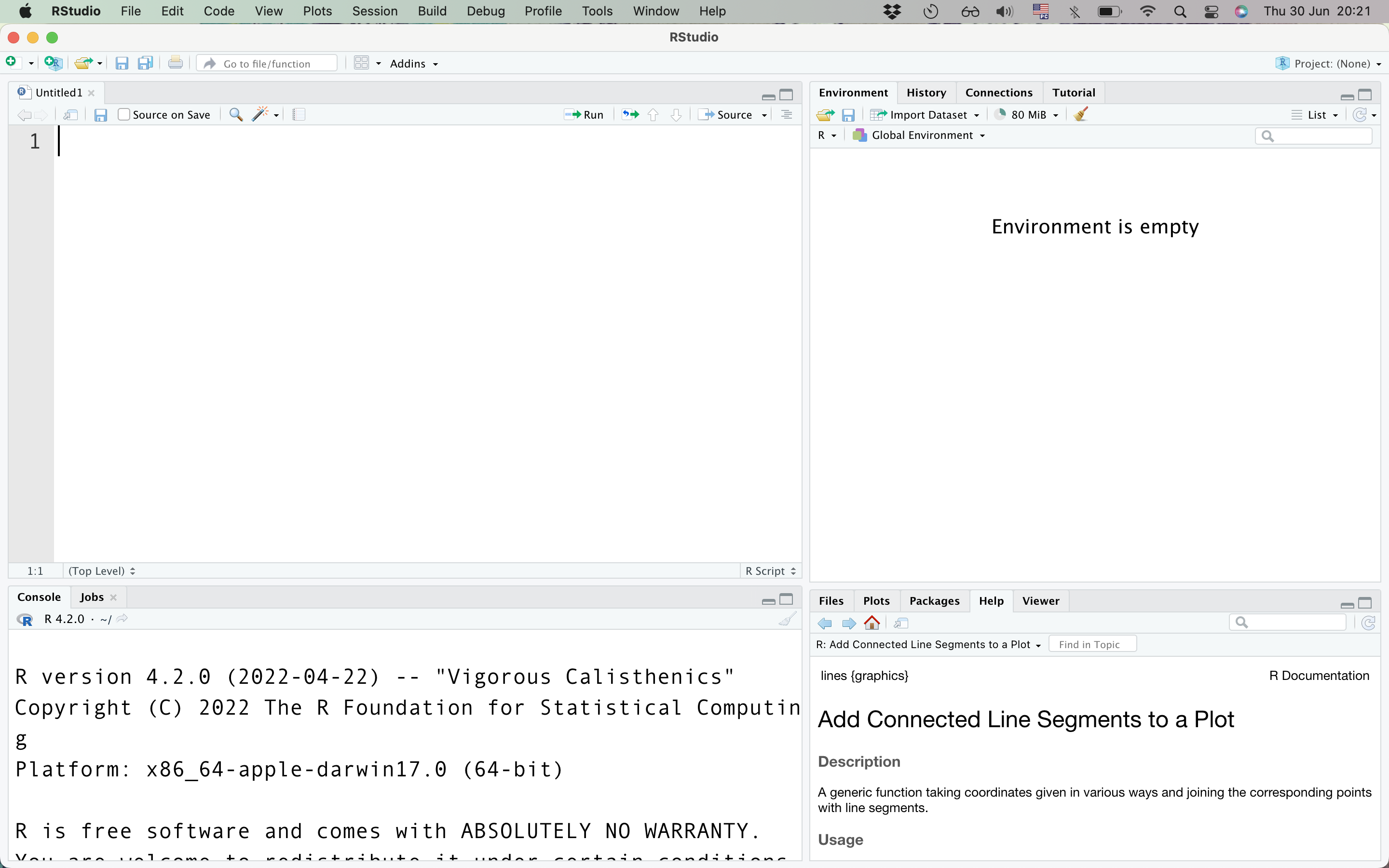
Puedes cambiar la configuración en tu computadora para reorganizar las diferentes secciones o cambiar la apariencia de tu pantalla.
Vamos a dar una vuelta por RStudio
Deberías ver 4 paneles en tu pantalla. Hablaremos de cada uno.
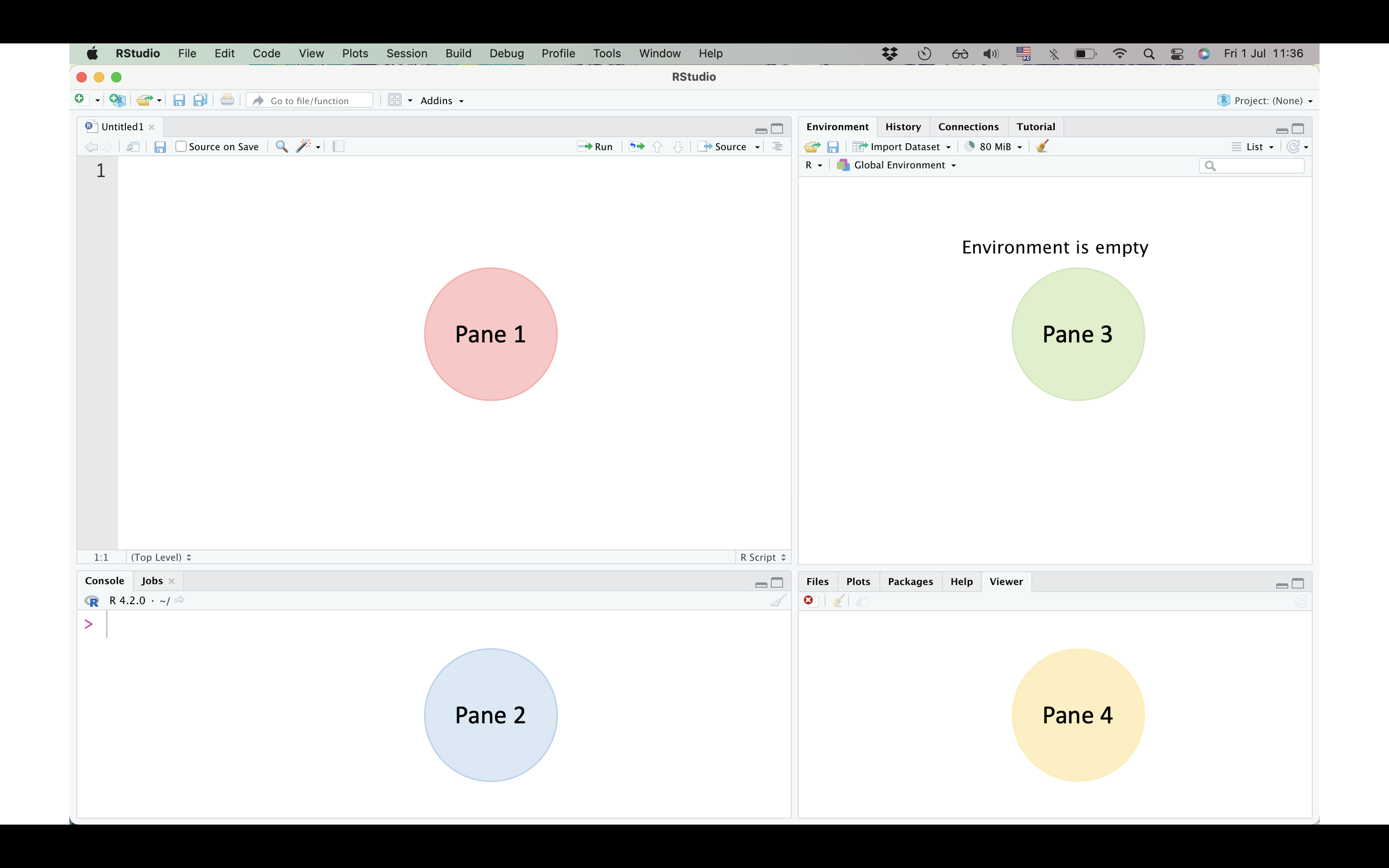
Panel 1: Este panel contiene tu script, conjunto de comandos o código. El script es tu documento de trabajo.
- Agrega un título, tu nombre y una fecha. Usa el símbolo de almohadilla (#) para indicarle a R que este es un texto de lectura y no un comando.
- Guárdalo en tu computadora como lo harías con un archivo de Word o Excel.
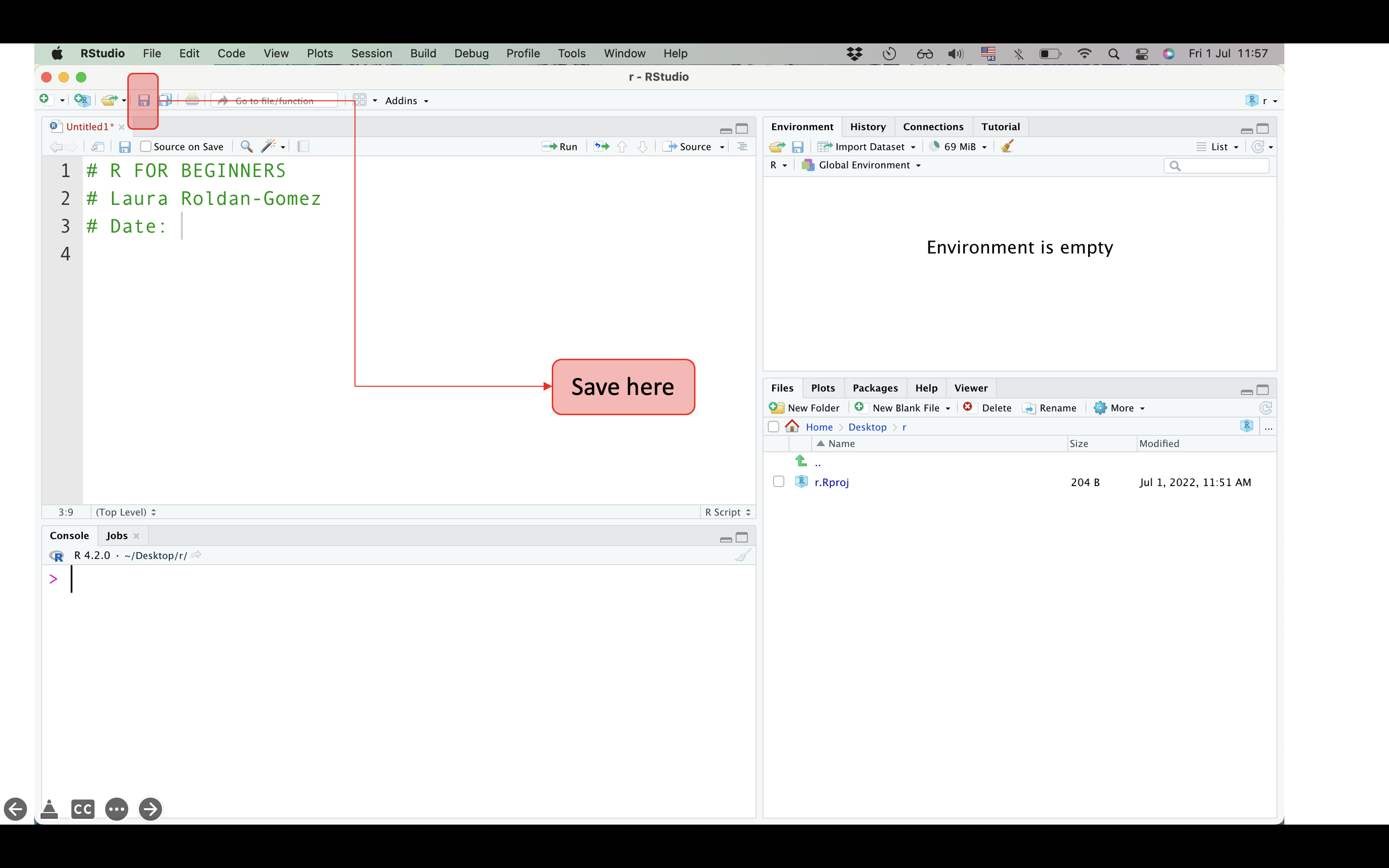
Juguemos con las funciones básicas de RStudio y llenemos nuestro primer script.
Creando un esquema 1. Crea un título que diga “Parte 1”. Usa un símbolo de almohadilla al principio y termina con 4 guiones (- - - -).
Crea un subtítulo que diga “1.1 Escribiendo un comando simple”. Ahora, usa dos símbolos de almohadilla al principio y, como antes, termina con 4 guiones (- - - -).
Mira el esquema. Esta función es muy útil para navegar por tu script a medida que crece.
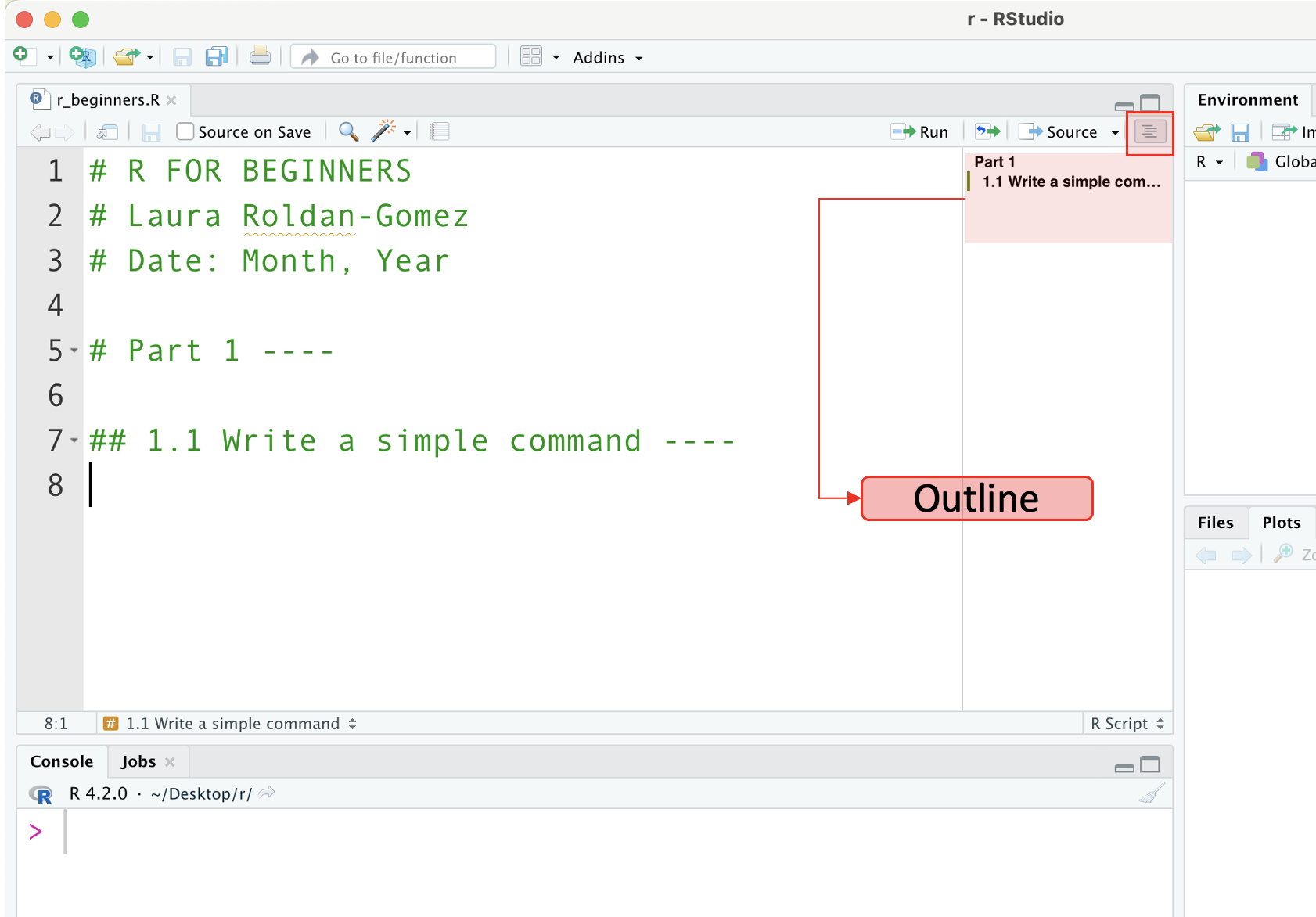
Sigamos adelante. ```